1、打开我们的word文档,选中我们需要添加远拆挹銎批注的位置,然后点击文档上方工具栏上的插入选项,找到插入选项中的插入批注,点击插入批注,就可以看到我们系统显示插入批注对话框了。

2、或者我们也可以使用审阅中的新建批注选项来进行插入批注。首先选中需要添加批注的位置,然后在工具栏中找到审阅,点击审阅下方的新建批注。
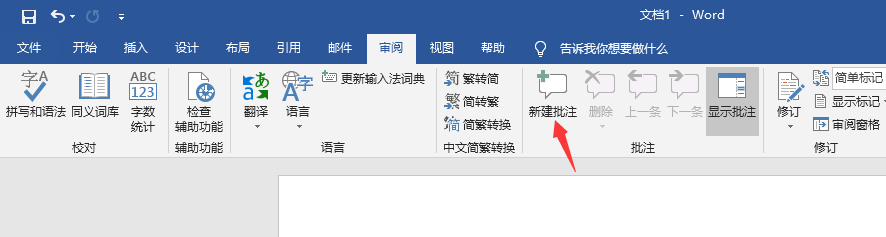
3、使用以上两种方法,都可以调出新建的插入批注对话框,如图所示,在图中我们可以输入我们想要记录的问题,我们的思路,灵感,或者意见建议。

4、一个文档中如果有多个批注,我们可以通过审阅选项卡下方的上一条,下一条选项来进行批注的查看,选项卡中的显示批注用来进行批注显示和隐藏的设置。


5、如果其中的某一条批注我们需要删除,首先按照查看批注的方法,找到我们需要删除的这一条批注。然后选中这一条批注。
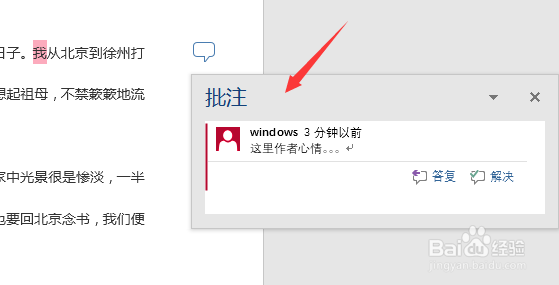
6、还是在审阅选项卡下方,有一个删除批注对话框,我们直接点击删除批注按钮,然后选择删除选中的这一条批注。

